[4 métodos] Recupere o acesso ao seu laptop Lenovo redefinindo o PIN
- Início
- Suporte
- Dicas de Resgate do Sistema
- [4 métodos] Recupere o acesso ao seu laptop Lenovo redefinindo o PIN
Resumo
Esqueceu o PIN do seu laptop Lenovo? Temos várias opções para recuperar o acesso, desde o uso de uma senha conhecida até softwares de terceiros. Consulte nosso guia para redefinir o PIN do seu Lenovo.
Tabela de conteúdo
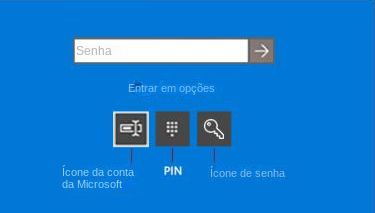
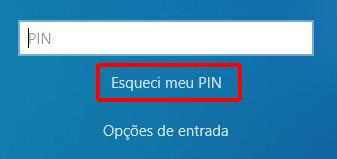
| Versão do Windows | Link para Download | Requerimento |
|---|---|---|
| Janelas 7 | https://learn.microsoft.com/lifecycle/products/windows-7 | PC com conexão ativa à Internet/uma unidade flash USB vazia ou DVD com pelo menos 8 GB de espaço de armazenamento disponível/uma chave de produto |
| Janelas 8/8.1 | https://www.microsoft.com/software-download/windows8 | Igual ao acima |
| Janelas 10 | https://www.microsoft.com/software-download/windows10 | Igual ao acima |
| Janelas 11 | https://www.microsoft.com/software-download/windows11 | Igual ao acima |
cd C:\Windows\ServiceProfiles\LocalService\AppData\Local\Microsoft\NGC
del /F /Q /A *
Usar o disco de instalação do Windows para excluir a pasta NGC pode ajudar a recuperar um PIN esquecido. No entanto, considere os riscos associados e tome as precauções necessárias.

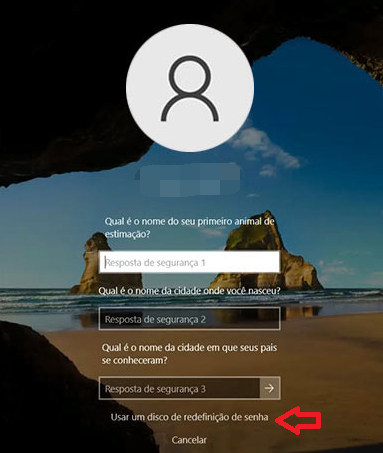
Nota: Para redefinir a senha da conta atual, você deve usar um disco de redefinição de senha criado especificamente para essa conta . Usar um disco de redefinição de senha criado para outra conta não funcionará.
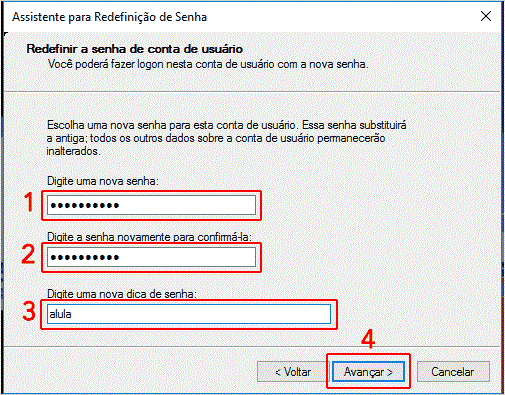
Comece baixando o Renee PassNow do site oficial e instale-o em um computador diferente que você possa acessar. Você pode escolher a versão apropriada com base no sistema operacional do seu computador.

Redefinir a senha de Windows pode redefinir ou remover a senha com três passos.
Arquivos de resgate pode restaurar os arquivos sem executar sistema Windows.
Transmissão rápida pode transferir os arquivos sem executar sistema Windows.
Falha de reparar inicialização de Windows pode reparar vários problemas de falha de inicialização de Windows.
Apagar o disco com seguro apagar os dados de disco totalmente, não se preocupe para os restaurar.
Redefinir a senha de Windows redefinir ou remover a senha com três passos.
Arquivos de resgate pode restaurar os arquivos sem executar sistema Windows.
Transmissão rápida pode transferir os arquivos sem executar sistema Windows.
Inicie o Renee PassNow e insira uma unidade flash USB ou CD/DVD vazio no computador. Selecione a opção para criar uma mídia inicializável. Siga as instruções na tela para concluir o processo.
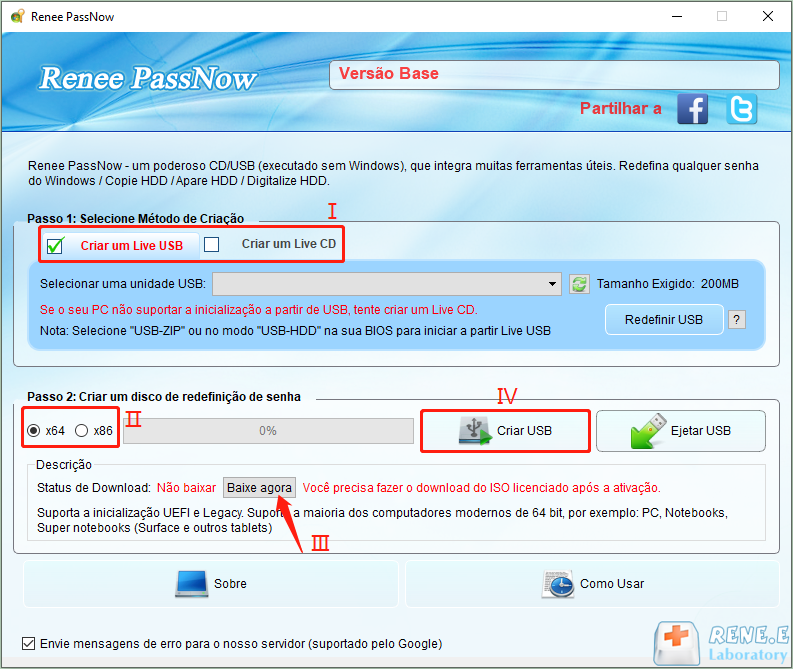
Insira o USB ou CD/DVD inicializável no computador Windows bloqueado. Reinicie o computador e insira as configurações do BIOS pressionando a tecla apropriada (geralmente F2 ou Delete). Configure a ordem de inicialização para priorizar a mídia inicializável.
| Nome do BIOS | Entre no método do menu de inicialização |
|---|---|
| Lenovo (laptops de consumo) | F2 ou Fn + F2 |
| Lenovo (desktops) | F1 |
| Lenovo (ThinkPads) | Digite então F1 |

Após inicializar com sucesso a partir da mídia inicializável, o Renee PassNow será carregado. Selecione “ PassNow! ”Função após inicializar a partir do novo disco de redefinição de senha do Windows criado.
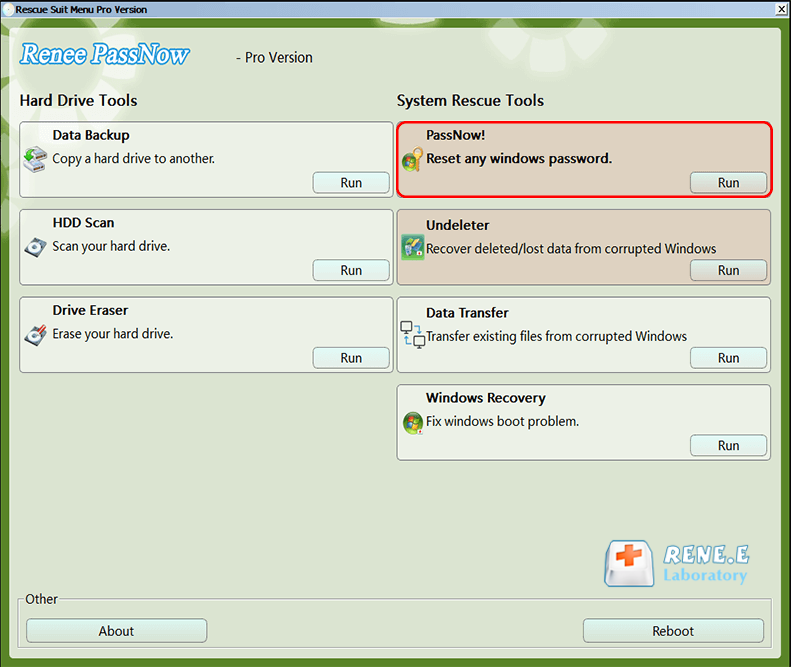
Escolha a conta de usuário para a qual deseja redefinir a senha. Em seguida, clique no botão “Limpar senha”. Renee PassNow removerá ou redefinirá a senha da conta de usuário selecionada.
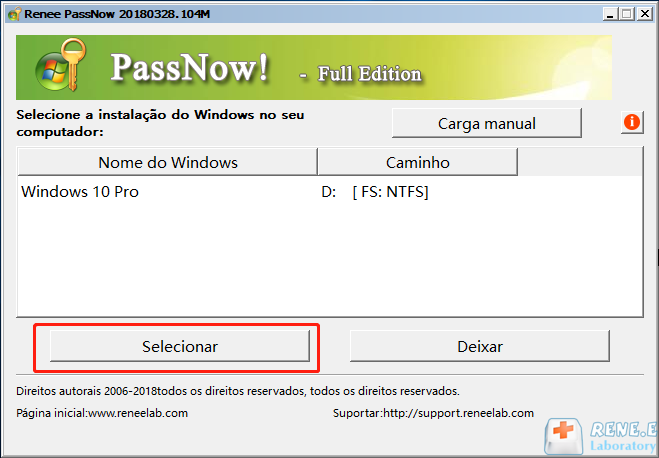
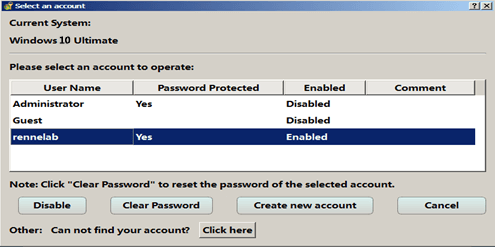
Contras:Necessidade de adquirir uma licença

Velocidade de backup rápida a velocidade de backup pode atingir 3,000 MB/mim.
Solução de backup abrangente suporta migração de sistema/backup de sistema/backup de partição/backup de disco rígido/backup de arquivo/clone de disco rígido.
Tecnologia de backup de modo incremental / diferencial analisa automaticamente as diferenças entre arquivos originais e arquivos de backup, para que economize o espaço de disco.
Suporta tecnologia de backup de sombra VSS ao fazer o backup de todo o sistema, você ainda pode navegar na web.
Alta aplicabilidade suporta todos os tipos de arquivos e dispositivos de armazenamento.
Velocidade de backup rápida 3.000 MB /min
Solução de backup abrangente backup de sistema / partição / disco rígido/ arquivo.
Backup de modo incremental / diferencial economize o espaço de disco.
Baixar GrátisBaixar GrátisJá 2000 pessoas baixaram!
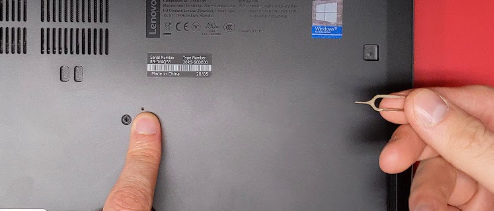
Link relacionado :
[4 métodos] Recupere o acesso ao seu laptop Lenovo redefinindo o PIN
06-12-2023
Sónia : Esqueceu o PIN do seu laptop Lenovo? Temos várias opções para recuperar o acesso, desde o uso de...
06-12-2023
Luísa : Está com problemas no PIN do Windows 10? Este guia aborda códigos de erro comuns e soluções, incluindo...
Redefinição do PIN do Windows Hello: tudo o que você precisa saber
13-12-2023
Luísa : Não permita que um PIN do Windows Hello esquecido bloqueie o acesso ao seu dispositivo. Descubra como redefinir...



